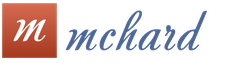Строение материнской платы схема. Наглядное устройство материнской платы компьютера
Каждый день миллионы человек садятся за свои рабочие места, включают ПК и приступают к выполнению своих обязанностей. Однако большинство из них понятия не имеют о том, как устроен их компьютер, как всё это работает. Если спросить о его устройстве, то большинство пользователей ответят: монитор, клавиатура, мышка и системный блок. А на вопрос о том, без чего нельзя запустить машину, отвечают: без электричества. При этом мало кто догадывается о строении и способен различить хоть какие-то платы внутри.
В этой статье будет рассмотрена одна из основополагающих частей компьютера, без которой его работа была бы невозможна в принципе. Если вы - начинающий пользователь и собираетесь собрать свой ПК, а не пользоваться готовыми предложениями рынка, вам пригодятся советы по материнским платам, которые вы получите здесь.
Опора компьютера
Материнская плата - это не что иное, как основа вашего компьютера. Основополагающее и связывающее звено всех элементов. Другое её название - системная плата. Основной ее функцией является передача сигналов управления и данных между комплектующими - процессором, чипсетом, картами расширения, внешними устройствами.
Основные характеристики материнской платы, на которые стоит обращать внимание - форм-фактор, количество разъёмов под платы расширения PCI Express, тип поддерживаемой оперативной памяти и её объём, тип разъёма процессора. И некоторые дополнительные, но не критичные детали - тип порта для мышки, версия USB-порта, наличие Wi-Fi и HDMI.
Исходя из этих характеристик, пользователь должен совершить выбор при покупке. Главное помнить, что лучшая материнская плата та, которая идеально подходит к выбранным вами остальным комплектующим.

Структура
Любая материнская плата разделяется на две основные взаимодействующие части - северный и южный мост.
Южный мост - это единая микросхема, которая связывает между собой большинство медленных взаимодействий в компьютере, а также связывает их с процессором посредством северного моста. Физически южный мост состоит из таких частей:
- контроллеры PCI, LPC, Super I/O;
- IDE и SATA контроллеры;
- часы;
- Bios;
- управление питанием;
- звук;
- управление сетевыми картами.
В некоторых случаях может напрямую управлять мышью, клавиатурой, внешними портами, хотя зачастую они управляются через специальный контроллер ввода-вывода Super I/O.
Северный мост, иначе называемый контроллером-концентратором памяти, включает в себя:
- процессор;
- оперативную память, в случае если она не подключена напрямую к процессору;
- видеоадаптер.
Именно северный мост в составе материнской платы выделяет наибольшее количество тепла, вследствие чего в большинстве случаев при реализации архитектуры компьютера для него требуется индивидуальная система охлаждения.
С развитием компьютерных технологий некоторые производители стали отказываться от северного моста в составе архитектуры. Например, материнские платы Intel, начиная с Intel Nehalem, убрали северный мост, перенеся часть его функций на центральный процессор, сократив, таким образом, количество активных компонентов материнской платы.

Собираем компьютер
Первое, что необходимо выяснить перед покупкой, это форм-фактор. В обязательном порядке уточняйте у продавцов размеры материнской платы. В большинстве современных персональных настольных компьютеров используется стандарт ATX. Подробнее, как подключить материнскую плату, рассмотрим ниже.
- Первым делом устанавливаете плату в корпус компьютера и закрепляете с помощью винтиков.
- В разъём 1 подключаете шлейф, идущий от вашего блока питания. Это основной элемент, осуществляющий питание материнской платы. Будьте внимательны, существуют разъёмы на 20 и 24 pin (количество штырьков), поэтому при покупке убедитесь, что ваш блок питания подходит к системной плате. В качестве совета стоит сказать, что в первую очередь стоит брать материнку. И уже к ней подбирать блок питания.
- Во второй разъём подключаем также идущий от блока питания шнур, предназначенный для питания центрального процессора. Также нажимаем до самого упора, чтобы защелка встала на место, и питание не отключилось во время работы.
- На третьем месте обозначен разъем на материнской плате, для немного устаревшего, но до сих пор встречающегося привода для чтения дискет. Этот разъём имеет незначительные отличия от разъёма 4, но если присмотреться, то сможете запросто увидеть отличия.
- Для подключения жесткого диска или CD/DVD-привода используется интерфейс IDE ATA. Шлейф для этого разъёма отличается тем, что у него два выходных интерфейса, поэтому при подключении одного шлейфа вы можете подключить сразу и CD-привод, и жесткий диск. В отличие от приведённого примера, большинство материнских плат имеют по несколько таких разъёмов.
- Еще один способ подключения жесткого диска и CD/DVD-привода - это SATA интерфейс. Подключается он через разъем №5. Он используется в новых устройствах, и перепутать его с другим разъёмом не представляется возможным.
Разобравшись, как подключить материнскую плату, переходим к подсоединению оставшихся устройств и интерфейсов.

Платы расширения
После подключения внешних и внутренних устройств, а также питания к материнской плате, можно приступать к подключению плат расширения - оперативной памяти, графического адаптера, сетевой карты.
При покупке вам должна была быть выдана полная спецификация и типы разъемов. Помните, что оперативную память необходимо выбирать того же стандарта, что и указан в документации. Память DDR2 невозможно подключить в разъем DDR3, поэтому при покупке убедитесь, что берёте современную материнскую плату, с новейшими интерфейсами. Найти комплектующие старых форматов проблематично, а новые не намного отличаются по ценовой категории.
Что касается графического адаптера, то здесь вы не ошибетесь. В большинстве случаев это самый большой разъем на материнской плате. В старых моделях подключение производилось простым защелкиванием видеокарты в паз. В современных мощных видеокартах присутствует своя независимая система охлаждения. Её также надо подключать непосредственно к материнской плате с помощью двухпинового шлейфа. Обычно разъём питания находится ближе к процессору, поскольку к нему же подключается и охлаждение самого процессора.
Самой важной частью, подключаемой к системной плате, станет ЦПУ. Процессоры также имеют свои уникальные разъемы. Например, материнская плата ASUS VANGUARD B85 имеет сокет LGA1150, к которому можно подключить процессоры Intel i7/i5/i3, в то время как с другими могут возникнуть проблемы.
Рассмотрим ниже понятие о том, какая же лучшая материнская плата. Несмотря на то, что компания Intel имеет огромный опыт в разработке оборудования для персональных компьютеров, сейчас она занимается разработкой именно комплектующих. Поэтому даже самые крупные компании вынуждены выпускать продукцию под материнские платы Intel.

ASUS Z97-A
На форуме 2014 года, проведённом компанией Asus, были, как обычно, представлены новинки. Среди них - эта бюджетная материнская плата, цена которой будет по карману большинству обывателей. Отказавшись от привычного дизайна, компания «Асус» выпустила материнку в бронзовых оттенках, с достаточно богатым оснащением. В состав этой недорогой платы входят:
- три слота PCIe x16;
- четыре слота DIMM под оперативную память, с поддержкой до 32 гигабайт;
- один современный слот SATA Express;
- а также, даже на такой невзрачной материнской плате, был установлен звуковой чипсет Crystal Sound 2.
Без сомнения, компания Asus повышает планки для своих материнских плат, оставаясь в той же ценовой категории, что и раньше. Это позволит им оставаться среди лидеров на рынке компьютерных комплектующих.
ASUS Z97-DELUXE
На той же выставке была представлена еще одна модель материнской платы. Можно сказать, что она достойна стать настоящим лидером среди своих сестер. Флагманская материнская плата ASUS предоставляет пользователю поистине безграничный потенциал расширения своего компьютера. Секретом такого успеха является количество интерфейсов, которых стало в два раза больше. Вот характеристики материнской платы:
- два интерфейса Sata Express;
- 6 дополнительных портов SATS 6G;
- 8 портов USB 3.0;
- 3 слота PCI Express 3.0 x16;
- звук Crystal Sound 2.
Конечно, для рядового пользователя такая материнская плата, цена на которую может зашкаливать за 10 000 рублей, не подходит, поэтому, если вы стараетесь собрать себе бюджетный компьютер своими руками, то обязательно изучите варианты. Продавцы-консультанты в магазинах предоставляют разнообразнейший выбор в доступной ценовой категории от 2 000 до 8 000 рублей.
Ноутбук
Материнская плата для ноутбука - это не просто тело, к которому подключены устройства. Это сама жизнь ноутбука. Если вы, не дай бог, прольёте на неё кофе или повредите, то в большинстве случаев готовьтесь распрощаться ещё и с половиной оборудования, установленного внутри.
Дело в том, что далеко не у всех ноутбуков на материнской плате возможно заменить компоненты. Встроенная видеокарта или оперативная память потребует дополнительных расходов в случае ремонта, поэтому всегда четко представляйте, для чего вам компьютер и нужен ли ноутбук дома.
Замена компонентов ноутбука представляется сложной даже для опытных системных администраторов, поэтому при поломке его части или, в особенности, материнской платы, в 90% случаев вам придётся обращаться в сервисный центр.

Уход за материнской платой
Многие полагают, что персональный компьютер - это своеобразный инструмент для работы, наподобие пилы или молотка. Понятное дело, что в таком случае пользователь абсолютно не прав. Компьютер, как и, в частности, материнская плата - это целая взаимодействующая система, состоящая из миллионов частей. Представьте себе, что материнская плата, лежащая на столе - это город, а миллиарды бит информации, ежедневно проходящих через неё - это жители. Понятно дело, что за своим инструментом нужно следить и ухаживать.
Когда производитель тестирует свой продукт, он не рассчитывает, что в нём поселятся насекомые или, хуже того, крысы. Наверно, польза профилактики компьютера очевидна, от того как вы относитесь к своему рабочему месту, будет зависеть то, как долго оно вам прослужит. Тем более, уход за материнской платой и внутренностями компьютера не займёт у вас много времени.
Хотя бы раз в месяц, а лучше чаще, полностью отключайте компьютер от сети и снимайте крышку с блока питания. В любом компьютерном магазине вы сможете купить баллон со сжатым воздухом, либо можете воспользоваться пылесосом, настроенным на выдув. Обязательно продуйте все радиаторы и уголки системного блока, избегая прямого контакта с платами и проводами.
Если вы давно не чистили системный блок, делайте это на улице и в марлевой повязке, чтобы не надышаться пыли. Ни в коем случае не используйте жидкости или аэрозоли. Помните, что пыль в системах охлаждения, да и на самих платах, способствует повышению температуры и может привести к их поломке. Поэтому уборка внутри компьютера - это не прихоть, а, скорее, жизненная необходимость.
Ремонт
Если вы все-таки не смогли уберечь свой компьютер от поломки и не способны определить самостоятельно, какая часть повреждена, лучше воспользуйтесь услугами сервисного центра. В большинстве случаев определить проблему самостоятельно можно, только если сломалось что-то из комплектующих. Если проблема в материнской плате, то с этим справится только электронщик.
Материнская плата - это важнейший компонент, для ремонта которого потребуются
специальные навыки и оборудование. Если же у вас сломался ноутбук, то еще и достаточно много места для его разборки.
Залог успешного ремонта это важнейшей детали - в правильной диагностике и поиске неполадок. Самой большой ошибкой рядового пользователя станет попытка самостоятельного ремонта. В таком случае человек может не только не починить плату, но и довести её до состояния, когда её придётся выкинуть на помойку.

Если же у вас появился сбой в работе ноутбука, как можно скорее доставьте его в сервисный центр. Материнская плата для ноутбука - сложный для замены элемент. Поэтому игнорирование мелких сбоев может привести к тому, что, оставшись безучастным к ошибке один раз, вам придется столкнуться с более серьёзными проблемами.
Важно осознавать, что материнская плата - это основная составляющая стоимости ноутбука. Поэтому при сбоях лучше обращаться к профессионалам сразу и не затягивать, они помогут вернуть вам ноутбук к жизни при минимальных затратах.
Заключение
Итак, материнская плата - это основа жизни вашего компьютера. Многие программисты утверждают, что у компьютеров есть своя душа и характер. Они признают только одного хозяина. Если поверить в эту теорию, то душа компьютера находится именно в материнской плате.
Выбранная с душой и вниманием материнская плата, при должном уходе, прослужит вам долго, несмотря на её стоимость или составляющие. О ней надо заботиться, ухаживать и тогда она прослужит вам очень долго. Никогда не стесняйтесь обращаться к специалистам и не проводите её ремонт самостоятельно.
Следуя советам этой статьи, вы без труда сможете собрать свой компьютер и не волноваться о том, что он вдруг откажет вам в самый неподходящий момент.
Следующую статью хотелось бы посвятить описанию устройства и работы компьютеров принципов взаимодействия систем и компонентов.
Одним из основным составляющим компонентом материнской платы будь то компьютера либо ноутбука является Северный мост (англ. Northbridge; в отдельных чипсетах Intel, также - контроллер-концентратор памяти с английского Memory Controller Hub, рис.1)
MCH является системным контроллером чипсета на материнской плате платформы x86, к которому в рамках организации взаимодействия подключено следующие оборудование:
1. через Front Side Bus - микропроцессор, если в составе процессора нет контроллера памяти, тогда через шину контроллера памяти подключена- оперативная память.
2. через шину графического контроллера - видеоадаптер (в материнских платах нижнего ценового диапазона, видеоадаптер часто встроенный. В таком случае северный мост, произведенный Intel, называется GMCH (от англ. Chipset Graphics and Memory Controller Hub).
Название чипа как «Северный мост» можно объяснить представлением архитектуры чипсета в виде карты. В результате процессор будет располагаться на вершине карты, на севере (рис.3).
Исходя из назначения, северный мост определяет параметры (возможный тип, частоту, пропускную способность):
Системной шины и, косвенно, процессора (исходя из этого - до какой степени может быть разогнан компьютер);
Оперативной памяти (тип - например SDRAM, DDR, DDR2, её максимальный объем);
Подключенного видеоадаптера.
Во многих случаях именно параметры и быстродействие северного моста определяют выбор реализованных на материнской плате шин расширения (PCI, PCI Express) системы.
В свою очередь, северный мост соединён с остальной частью материнской платы через согласующий интерфейс и южный мост. Когда технологии производства не позволяют скомпенсировать возросшее, вследствие усложнения внутренней схемы, тепловыделение чипа, современные мощные микросхемы северного моста помимо пассивного охлаждения (радиатора) для своей бесперебойной работы требуют использования индивидуального вентилятора или системы жидкостного охлаждения, что в свою очередь увеличивает энергопотребление всей системы и требует более мощного блока питания.
Минуя северный мост согласно нашей схеме двигаясь на юг на материнской плате расположен южный мост.
Южный мост (от англ. Southbridge) (функциональный контроллер), также известен как контроллер-концентратор ввода-вывода (от англ. I/O Controller Hub, ICH, рис.2).
 |
 |
| рис.2 Southbridge |
Обычно это одна микросхема, которая связывает «медленные» (по сравнению со связкой «Центральный процессор-ОЗУ») взаимодействия (например, Low Pin Count, Super I/O или разъёмы шин для подключения периферийных устройств) на материнской плате с ЦПУ через Северный мост, который, в отличие от Южного, обычно подключён напрямую к центральному процессору.
Если взять функциональность, то южный мост включает в себя:
Контроллеры шин PCI, PCI Express, SMBus, I2C, LPC, Super I/O;
DMA контроллер;
Контроллер прерываний;
PATA (IDE) и SATA контроллеры;
Часы реального времени (Real Time Clock);
Управление питанием (Power management, APM и ACPI);
Энергонезависимую память BIOS (CMOS);
Звуковой контроллер (обычно AC"97 или Intel HDA).
Опционально южный мост также может включать в себя контроллер Ethernet, RAID-контроллеры, контроллеры USB, контроллеры FireWire, аудио-кодек и др. Реже южный мост включает в себя поддержку клавиатуры, мыши и последовательных портов, но обычно эти устройства подключаются с помощью другого устройства - Super I/O (контроллера ввода-вывода).
Поддержка шины PCI включает в себя традиционную спецификацию PCI, но может также обеспечивать и поддержку шины PCI-X и PCI Express. Хотя поддержка шины ISA используется достаточно редко, она все таки является неотъемлемой частью современного южного моста. Шина SM используется для связи с другими устройствами на материнской плате (например, для управления вентиляторами). Контроллер DMA позволяет устройствам на шине ISA или LPC получать прямой доступ к оперативной памяти, обходясь без помощи центрального процессора.
Контроллер прерываний обеспечивает механизм информирования ПО, исполняющегося на ЦПУ, о событиях в периферийных устройствах. IDE интерфейс позволяет «увидеть» системе жёсткие диски. Шина LPC обеспечивает передачу данных и управление SIO (это такие устройства, как клавиатура, мышь, параллельный, последовательный порт, инфракрасный порт и флоппи-контроллер) и BIOS ROM (флэш).
APM или ACPI функции позволяют перевести компьютер в «спящий режим» или выключить его.
Системная память CMOS , поддерживаемая питанием от батареи, позволяет создать ограниченную по объёму область памяти для хранения системных настроек (настроек BIOS).
Северный и южный мосты материнской платы вкупе составляют одно целое устройство управления всей системой так сказать глаза, уши, руки ЦП. Вкупе эти два чипа называются – чипсет.
Чипсет (англ. chipset) - набор микросхем, спроектированных для совместной работы с целью выполнения набора каких-либо функций. Так, в компьютерах чипсет, размещаемый на материнской плате выполняет роль связующего компонента, обеспечивающего совместное функционирование подсистем памяти, центрального процессора (ЦП), ввода-вывода и других. Чипсеты так можно встретить и в других устройствах, например, в радиоблоках сотовых телефонов.
Чаще всего чипсет современных материнских плат компьютеров состоит из двух основных микросхем северного и южного моста (иногда объединяемых в один чип, т. н. системный контроллер-концентратор (англ. System Controller Hub, SCH):
Иногда в состав чипсета включают микросхему Super I/O, которая подключается к южному мосту по шине Low Pin Count и отвечает за низкоскоростные порты: RS232, LPT, PS/2.
Существуют и чипсеты, заметно отличающиеся от традиционной схемы. Например, у процессоров для разъёма LGA 1156 функциональность северного моста (соединение с видеокартой и памятью) полностью встроена в сам процессор, и следовательно, чипсет для LGA 1156 состоит из одного южного моста, соединенного с процессором через шину DMI.
Создание полноценной вычислительной системы для персонального и домашнего компьютера на базе, состоящих из столь малого количества микросхем (чипсет и микропроцессор) является следствием развития техпроцессов микроэлектроники развивающихся по закону Мура.
В создании чипсетов, обеспечивающих поддержку новых процессоров, в первую очередь заинтересованны фирмы-производители процессоров. Исходя из этого, ведущими фирмами (Intel и AMD) выпускаются пробные наборы, специально для производителей материнских плат, так называемые англ. referance-чипсеты. После обкатки на таких чипсетах, выпускаются новые серии материнских плат, и по мере продвижения на рынок лицензии (а учитывая глобализацию мировых производителей, кросс-лицензии) выдаются разным фирмам-производителям и, иногда, субподрядчикам производителей материнских плат.
Список основных производителей чипсетов для архитектуры x86: Intel, NVidia, ATI/AMD: (после перекупки в 2006 году ATi вошла в состав Advanced Micro Devices), Via, SiS.
Компьютер имеет много составляющих. Одной из самых важных деталей, без которых невозможно представить его работу, является материнская плата. Схема данного устройства весьма сложна, а оно само включает в себя несколько составных частей. Что в него входит?
Что такое материнская плата
Так называют устройство, которое является основой построения вычислительной системы в технике. Монтируется материнская плата внутри корпуса вместе со своей системой охлаждения и блоком питания. Для классификации используют различные стандарты, что определяют размер данного устройства, место его крепления, размещение портов ввода/вывода, шин и разъемов (для процессора и оперативной памяти). Схема материнской платы в рамках статьи будет обрисовываться постепенно. И начнём мы с самой основы.
Печатная плата
На ней располагаются сигнальные линии, которые соединяют все элементы между собой. Если их разместить слишком близко, то будут создаваться помехи для сигналов. Чем большая длина линии и передача данных по ней осуществляется, тем будет выше уровень нестабильности. Поэтому могут возникать сбои даже в работе очень дорогих и надёжных ЭВМ. Для минимизации этого эффекта печатную плату создают многослойной, при этом многократно увеличивая её полезную площадь, а также расстояние между линиями. В современных устройствах используют чаще всего шесть слоев: три являются сигнальными, один заземляет и два питают. На печатных платах размещаются все элементы, которые превращают её в неотъемлемую часть компьютера. Сюда относят и компоненты, и порты. Схема позволяет судить нам, что в будущем можно будет присоединить. Так, на современных устройствах есть с полдесятка разъемов для различных устройств, кроме тех, что будут рассмотрены в рамках статьи. Стоит отметить, что большинство разработчиков материнских плат лояльно относятся к желанию пользователей своей продукции усовершенствовать её путём добавления новых составляющих (например, оперативной памяти).
Чипсет

Также называется набором системной логики. Так называют микросхемы, которые вместе обеспечивают беспроблемное функционирование ОЗУ, центрального процессора, контроллеров периферийных устройств, видеокарты и других компонентов, что подключаются к материнской плате. Благодаря им определяются основные параметры, которыми владеет данное устройство. Современные наборы системной логики, как правило, строят на базе двух компонентов. Каждый из них является отдельным чипсетом. Но они соединены с помощью высокоскоростной шины. Но схема материнской платы имеет такую тенденцию, что они постепенно объединяются. Благодаря этому происходит разгрузка каналов связи с различными дополнениями и Также по мере развития технологии интеграции схемы получаются более маленькими, дешевыми и уменьшается потребление энергии ими.
Северный мост
Он контролирует и направляет данные, получаемые из четырех шин:
- Системной.
- Связанной с памятью.
- Обменивающейся данными с графическим адаптером.
- Связанной с южным мостом.
Данное устройство состоит из контроллера памяти и ряда интерфейсов. Хотя первую функцию можно считать морально устаревшей из-за того, что такое же устройство имеется во всех современных компьютерах. Это же можно сказать и про интерфейс, что отвечает за графику.
Южный мост

Это тоже важная часть, которую имеет практически любая материнская плата. Схема устройства в данном случае значительно больше. Так, в неё входят такие шины:
- Отвечающие за поддержку связи с северным мостом.
- Соединяющие мост с платами расширения.
- Отвечающие за обмен данными с другими ЭВМ или периферийными устройствами.
- Занимающиеся связью с жесткими дисками.
- Обслуживающие обмен данными с медленными устройствами.
Базовая система ввода/вывода (БИОС)
BIOS - это специальная программа, которая прошивается в БИОС есть и в материнской плате, и в других элементах ЭВМ (видеокартах, контроллерах и так далее). Рассматриваемая нами версия имеет важность благодаря тому, что при включении компьютера она проверяет большинство подключенных к ней устройств (память, жесткие диски, процессор и прочее). Потом БИОС инициализирует контроллеры, которые имеет материнская плата. Схема, размещённая в статье, позволяет понять, что вместе с ними запускаются и некоторые устройства и происходит процесс установления их базовых параметров. Если всё работает без проблем, то БИОС передаёт управление операционной системе.
Генератор тактовой частоты

Это устройство необходимо для формирования высокостабильного периодического сигнала, который синхронизирует работу элементов ЭВМ. Он состоит из тактового генератора и Последний сам по себе может создавать сигналы. Но они не могут получаться с частотой, какая требуется для функционирования современной памяти, шин и процессора. Поэтому для усиления и используется тактовый генератор. От частоты импульсов во многом зависит скорость, с которой будут совершаться вычисления. Так, на любую операцию требуется определённое количество тактов. Соответственно, чем их больше в секунду, тем выше производительность. Но это утверждение является верным только для устройств, у которых одинаковая микроархитектура. Показатель тактовой частоты может быть увеличен, благодаря чему возрастёт производительность ЭВМ. Но здесь есть и минусы. Так, уменьшится стабильность работы компонентов компьютера, поэтому после такой операции всегда необходимо проверять работоспособность. Ещё один минус - вследствие тяжелых условий работы могут повредиться различные элементы. Причём характер повреждений будет нарастающим.
Другие элементы, которыми обладает материнская плата

Схема данного устройства помогает понять, что перечисленные выше компоненты - это не всё. Что же есть ещё кроме этого? Важным является и большое количество конденсаторов, задача которых - обеспечивать ровный поток напряжения. Они необходимы из-за того, что уровень потребления энергии может резко измениться (что происходит при остановке работы или её возобновлении). Конденсаторы сглаживают скачки напряжения. Благодаря этому повышается стабильность работы техники, а также увеличивается срок службы всех элементов, которые есть в ЭВМ.
Конкретный пример
Давайте посмотрим, что собой являет схема Как видите, на рисунке четко виден большой контроллер, который занимается широким спектром действий. Да, следует отметить, что схема материнской платы ноутбука и компьютера будет немного различаться. Так, на первом мало места, из-за чего приходится всё размещать как можно кучнее. Конечно, на компьютере не разбрасываются местом, но там эта проблема не стоит так остро. Чтобы понять это, вам нужна схема подключения материнской платы Asus и произвольного компьютера. Сравните, как и что размещено. В ноутбуке всё оптимизировано, любое пространство на счету. Тогда как в компьютерах, благодаря наличию системного блока, где больше свободного места, над этим особенно не задумываются.
Заключение

Что ж, сейчас, думаем, у вас есть хорошее представление о том, чем является данное устройство. Нами была рассмотрена даже схема материнской платы Asus. Хорошо дополняют картину предоставленные в рамках статьи рисунки.
Современные материнские платы состоят из множества различных компонентов. Устройство материнской платы компьютера таково, что она содержит в себе: транзисторы (мосфеты), клокеры, резисторы, электролитические и керамические конденсаторы, диоды, катушки индуктивности, а также различные микрочипы, которые припаиваются непосредственно к материнской плате.
Сама же материнская плата (мать) представляет из себя кусок многослойного текстолита, на котором тончайшим слоем нанесены дорожки (проводники). Слои в нем располагаются примерно так же, как этажи в многоэтажных домах, а их количество может достигать от 10 до 15.

Мосфеты необходимы для усиления, генерации и преобразования электрических сигналов. Резисторы нужны для создания в электрической цепи сопротивления, обеспечивая тем самым регулирование электрической энергии между элементами материнской платы. Клокеры необходимы для формирования тактовых частот, используемых на материнской плате и в процессоре. Конденсаторы нужны для выравнивания напряжения или блокировки тока в цепи.
Они (конденсаторы) имеют свойство выходить из строя и буквально вздуваться. И, наконец, катушка (дроссель) - используется для смягчения скачков тока при запуске, очень часто дросселя располагают возле сокета процессора. Все остальные компоненты материнской платы условно можно разделить на группы:
- Разнообразные порты для подключения как внутренних устройств (сокет процессора, слоты ОЗУ, слоты видеокарты), так и внешних - жестких дисков, оптических приводов, USB накопителей.
- Разъемы питания: процессора, вентиляторов. На самой материнке есть самый главный 24-pin порт питания, по которому она получает питание от БП.
- Разъемы на задней «стенке» системного блока, это аж целый блок портов для подключения устройств «ввода-вывода»: монитора, принтера, мышек, клавиатуры, динамиков, сетевого кабеля и др.
- Радиаторы и трубки охлаждения.
- Перемычки (управляющие штырьки), генераторы тактовых частот (клокеры) и батарейка, чипы (BIOS, аудиочип и др.). К чипам еще можно отнести северный и южный «мосты», или по-другому - чипсет.

Изображение кликабельно
Итак, перед вами схема материнской платы. Начнем, пожалуй, с чипсета. А состоит он из двух компонентов: южного моста и северного моста. Этим специфическим термином «мост» - обозначается набор микросхем, которые отвечают за работу всех компонентов материнской платы и их связи с процессором. Чипсет не случайно делится на две составляющие: северную и южную, ведь на них возлагаются принципиально разные задачи.
К примеру, северный мост далеко не просто так называется, а именно из-за своего положения, относительно центра материнской платы. Северный мост всегда находится ближе к процессору (а в современных пк он вообще уже встроен в сам процессор, Начиная с процессоров на базе архитектур Intel Nehalem и AMD Sledgehammer) и обеспечивает связь между ним, оперативной памятью и графическим ускорителем (видеокартой).
Южный же - отвечает за работу всех периферийных устройств, включая принтер, сканер, флеш-накопители, внешние жесткие диски и т.п.). А также делает возможной работу: базовой системы "ввода-вывода" (BIOS), аудиочипа и интернета. Между собой северный и южный мосты также «общаются» по определенному протоколу. А сам чипсет связывается с процессором по следующим интерфейсам: FSB, DMI, HyperTransport, QPI.
Подробнее о чипсете я уже писал в одной из своих предыдущих статей, а именно вот .
Чуть правее чипсета располагается процессорный сокет, обратите внимание на скопление тех самых катушек (дросселей), которые, как уже упоминалось выше, производитель старается расположить поближе к процессору. С чем конкретно это связано утверждать не берусь, но если кто в комментариях напишет свою версию - буду признателен (неправильные ответы тоже принимаются).

А еще обратите внимание на обилие радиаторов охлаждения, один расположен прямо над процессорным сокетом, а два других - на северном и южном мостах. Это действительно необходимость, ведь в процессе работы некоторые зоны материнской платы нагреваются очень ощутимо, а без должного охлаждения пайка, например, на южном мосту может разрушиться и наш южный мост уйдет в свободное плавание, или, того хуже - просто сгорит. Кроме того, на процессор обычно ставится кулер, у которого тоже есть свой отдельный радиатор, эффективно отводящий тепло.
Система охлаждения материнской платы может быть представлена не только в виде обычного радиатора, но и в виде жидкостного охлаждения с подводящими трубками + радиаторы, как на фото выше
Процессор питается от материнской платы через специальный 4-х пиновый разъем (на схеме он обозначен как «P4»), а сама материнка - через 24-х пиновый разъем, на фото он находится в самом низу. Также, энергия требуется и различным вентиляторам и кулерам, которых может быть больше 3. Процессорный кулер подключается через 4-х контактный разъем, который расположен ближе всего к сокету. Остальные вентиляторы запитываются от 3-х контактных разъемов, которые «натыканы» по всей плате.
Если перевести взгляд в левый нижний угол - можно увидеть небольшую круглую батарейку, без которой все настройки BIOSа, в том числе текущее время и дата, будут удалены. Срок службы такой батарейки редко превышает порог в 7 лет, иными словами, если вы на своем компьютере обнаружили подобную проблему (каждый раз при включении сбивается время и дата), первым делом поменяйте батарейку, благо стоит она совсем не дорого и найти ее можно практически в любом компьютерном магазине.

Также, по всей материнской плате размещены всевозможные интегральные микросхемы, к ним можно отнести:
- Аудио-чип
- Контроллеры портов (1394 и SATA)
- Super I/O чип
- FirmWare Hub (FWH) чип
- Чипсет для беспроводных сетей
Для любых портов должен быть предусмотрен свой контроллер, иначе они не будут работать. Контроллера USB-портов на схеме не видно, просто потому, что он встроен в южный мост, как вы уже могли догадаться. FWH отвечает за работу BIOS. А вот с чипом Super I/O не все так просто. Он выполняет целый ряд функций, в нем находятся: контроллер флоппи-дисков (которые «конкретно» устарели и ныне не используются), датчик температуры и скорости вращения вентилятора (кулера), а еще он отвечает за инфракрасный порт и клавиатуру с мышью, только не usb, а ps/2. Найти чип Super I/O на материнке можно по названию производителя, в частности: Fintek, ITE, National Semiconductor, Nuvoton, SMSC, VIA, и Winbond.

Порт 1394 (он же FireWire) используется для подключения различных мультимедийных устройств, например ip-камер, и является значительно более быстрым, нежели usb. Про разъемы (гнезда) задней панели рассказывать тут не вижу смысла, ибо это тема отдельной статьи (а эта и так уже получилась большая), ну а про другие порты, такие как: ATA(IDE), SATA я уже упоминал в статье под названием « », рекомендую к прочтению.

Перемычки, они же переключатели, они же джамперы (Jumpers) - выполняют сразу несколько задач. С помощью них вы можете запустить аварийное восстановление биоса, переключить и настроить звуковой чип, выполнить сброс настроек биоса и многое другое. Все зависит от конкретного производителя материнки. Если речь идет о игровых моделях, в них могут встречаться джамперы, позволяющие «разгонять» ОЗУ или саму материнскую плату, менять приоритеты загрузки жестких дисков и т.д. Как-нибудь я постараюсь рассказать об этом подробнее (но уже не в этой статье).

Ну и пару слов про так называемую «FPanel», или по-другому разъемы передней панели. На схеме они обозначены как «коннекторы фронтальной панели». На фото вы можете видеть провода с колодками, которые как раз подключаются к этим штырькам на материнской плате. Однако, тут важно соблюсти определенную последовательность подключения, иначе все кнопки и индикаторы не будут работать. А что вообще туда подключается? А вот что: кнопка подачи питания и перезагрузки компьютера, индикатор загруженности жесткого диска, встроенный динамик (пищалка).
Опять же, для каждой платы может быть своя последовательность и полярность подключения, все это, как правило, в обязательном порядке указывается на первых страницах инструкции к вашей материнской плате. Если такой инструкции у вас нет, или вы покупали мат. плату с рук - попробуйте найти ее в интернете. Конкретно для платы ASUS P5AD2-E, рассматриваемой в данной статье, последовательность такая:

Изображение кликабельно
– это основа для любого компьютера. Материнские платы есть в настольных компьютерах, ноутбуках, планшетах и даже смартфонах. Но, в этой статье мы будем изучать материнские платы, предназначенные для использования в обычных настольных компьютерах. Мы рассмотрим устройство материнских плат, а также основные компоненты материнской платы.
Первое, что бросается в глаза после открытия крышки настольного компьютера, это материнская плата. Она является самой большой платой внутри компьютера, и все остальные компоненты подключаются именно к ней. Таким образом, материнская плата это основа компьютера, его фундамент, на котором и строится компьютер.
Основные компоненты материнской платы настольного компьютера
Разъем для установки процессора
Разъем для установки это прямоугольное посадочное место, на которое устанавливается процессор. В большинстве случаев разъем для установки процессора размещается в верхней части материнской платы, примерно по середине платы.
Разъемы для установки процессора отличаются в зависимости от производителя процессора (Intel или AMD), а также в зависимости от конкретной модели процессора. Универсальных материнских плат не бывает. Материнская плата всегда поддерживает процессоры только одного типа. Это нужно учитывать при выборе процессора и платы.
Информацию о поддерживаемых процессорах можно найти на официальном сайте производителя материнской платы.
Чипсет
Чипсет это основный компонент материнской платы. Как правило, чипсет находится намного ниже процессора. Это самая большая микросхема на плате и она закрыта радиатором.
Чипсет отвечает за работу всей платы, а также за взаемодействие процессора с остальными компонентами компьютера. От модели чипсета зависит, какими возможностями будет обладать материнская плата и компьютер в целом. В дешевые материнские платы встраиваются простые чипсеты, которые ограничивают функциональность компьютера. Например, все процессоры Sandy Bridge оснащаются встроенным графическим ускорителем, но использовать этот графический ускоритель могут только платы с чипсетом Z68.

При очень важно учитывать на базе какого чипсета она построена и какими возможностями обладает тот или иной чипсет.
В более старых компьютерах чипсет состоит из двух микросхем. Эти микросхемы называются северным и южными мостами. Начиная с процессоров на базе архитектур Intel Nehalem и AMD Sledgehammer, возможности северного моста встраиваются прямо в процессор. Поэтому на плате размещается только одна микросхема чипсета.
Слоты для установки оперативной памяти
Это длинные разъемы справа или по обе стороны от процессора. На плате может быть установлено 2, 4, 8 и больше слотов для оперативной памяти. Но, в большинстве случаев количество слотов небольшое.

Слоты для оперативной памяти могут быть различных типов (DDR1, DDR2, DDR3). Перед покупкой оперативной памяти не обходимо узнать тип поддерживаемой памяти, количество слотов на материнской плате, а также максимальной объем памяти, которые поддерживает плата. Эту информацию можно получить на официальном сайте производителя платы.
Слоты расширения
Слоты расширения это слоты в нижней части платы. В отличие от слотов оперативной памяти, которые размещаются вертикально, слоты расширения расположены горизонтально. Кроме этого платы, установленные в слоты расширения, крепятся к с помощью специального винта.

На данный момент используются только два типа слотов расширения. Это PCI Express и PCI. в слоты PCI Express. Остальные платы ( , ТВ-тюнеры и т.д.) могут устанавливаться как в PCI Express, так и в PCI.
SATA разъемы
– это разъемы, предназначенные для подключения